
Souvent, vous devrez peut-être recadrer une vidéo existante pour l'adapter à un format d'image différent. Qu'il s'agisse de recadrer de 8K à 4K ou de recadrer une vidéo iPhone pour l'adapter à un format d'image vertical ou carré, il existe de nombreuses raisons pour lesquelles vous devrez peut-être recadrer. Dans cet article, nous vous expliquerons comment recadrer une vidéo sur iOS, Android, PC et Mac.
Comment recadrer une vidéo sur mobile
iPhone

Bien qu'il existe plusieurs applications que vous pouvez utiliser pour recadrer une vidéo sur iOS, la meilleure à utiliser est Video Crop. Pourquoi est-ce le meilleur? Principalement, il est gratuit et facile à utiliser pour tout le monde. Vous pouvez également l'utiliser pour iPhone, iPad ou iPod Touch. Passons aux étapes :
- Étape 1 :Obtenez le recadrage vidéo si vous ne l'avez pas déjà. Vous pouvez le télécharger gratuitement sur l'App Store.
- Étape 2 :Une fois dans l'application, appuyez sur l'icône de recadrage au milieu de la scène.
- Étape 3 :Après avoir cliqué sur l'icône, vous verrez une liste de tous les fichiers vidéo que vous avez sur votre iPhone. Sélectionnez celui que vous souhaitez recadrer et appuyez sur la coche en haut à droite de l'écran.
- Étape 4 :Il y aura un encadré autour du cadre de votre vidéo. Faites glisser l'un des coins de la boîte. Tout ce qui se trouve à l'extérieur de la boîte sera recadré. Vous pouvez également appuyer au centre de la zone pour la déplacer sans modifier sa taille.
- Étape 5 :Une fois que vous avez terminé le recadrage, appuyez sur la flèche pointant vers la gauche dans le coin supérieur droit de l'écran. Cela rendra votre vidéo.
- Étape 6 :vous pourrez regarder la vidéo redimensionnée dans l'application. Si vous êtes satisfait des proportions, appuyez sur Enregistrer.
Android

Semblable à l'iPhone, il existe de nombreuses façons de redimensionner une vidéo sur Android. Vous pouvez utiliser une application appelée Crop &Trim Video. C'est une application simple qui vous permet de redimensionner la partie de la vidéo que vous souhaitez recadrer. Voici comment procéder :
- Étape 1 :Ouvrez l'application et sélectionnez la vidéo que vous souhaitez recadrer.
- Étape 2 :À partir de là, sélectionnez l'option "Recadrer".
- Étape 3 :Vous verrez un rectangle apparaître autour de la vidéo. Tout ce qui se trouve à l'extérieur du rectangle sera rogné. Vous pouvez ajuster le rectangle pour rogner ce que vous ne voulez pas.
- Étape 4 :Une fois que vous êtes satisfait du recadrage, appuyez sur la coche dans le coin supérieur droit de l'écran. Cela enregistrera votre vidéo.
Comment recadrer une vidéo sur Windows et Mac
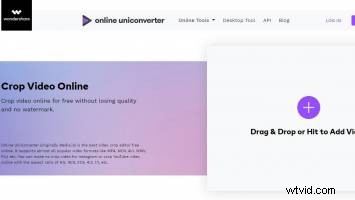
Le moyen le plus simple de redimensionner une vidéo sur Windows et Mac consiste à utiliser un logiciel de montage professionnel, même si cela a généralement un coût élevé. Cependant, les logiciels professionnels sont les meilleurs pour les créateurs qui devront continuellement redimensionner leurs vidéos.
Si vous cherchez à recadrer une seule vidéo, il existe des options en ligne gratuites que vous pouvez utiliser. Une option consiste à utiliser l'outil Crop Video Online de Wondershare. Vous pouvez également utiliser l'outil Crop Video de Clideo si vous travaillez avec des fichiers vidéo plus volumineux. Les deux sont gratuits et vous permettent de recadrer avec un rapport hauteur/largeur personnalisé.
- Étape 1 :Ouvrez l'outil de votre choix et ajoutez votre vidéo.
- Étape 2 :Ajustez la fenêtre de recadrage au format souhaité
- Étape 3 :Exporter le projet en tant que nouveau fichier vidéo
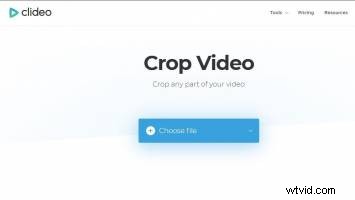
Voici quelques-unes des façons les plus simples de recadrer une vidéo sur iOS, Android, Windows et Mac. Si vous avez besoin d'aide pour faire pivoter une vidéo sur les mêmes appareils, consultez notre article sur la façon de faire pivoter une vidéo.
